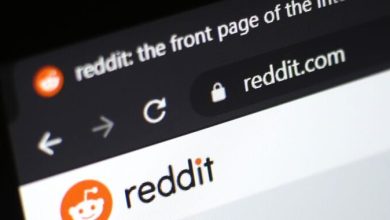.
Lucie Gray, 31, Lincolnshire
Configurar Roman Encontrado no Instagram
Quase começamos como uma brincadeira no jardim durante o bloqueio. Minha prima, Ellie, comprou um detector de metais para ela e então eu coloquei minhas mãos nele – e ela nunca mais o recuperou! Foi algo divertido de fazer quando realmente não podíamos fazer muito. Sempre tive esse interesse pela história desde que era criança, quando cresci detectando metais com meu pai.
É um pouco único como fazemos isso juntos: eu encontro os alvos, então Ellie cava o buraco e escava a descoberta. Ficamos viciados depois da primeira moeda que encontramos: que era um meio penny de 1947. Acho que a detecção de metais às vezes é rotulada como geeky ou nerd. Mas quando você experimenta, percebe que esses rótulos não significam nada se você estiver se divertindo.
A detecção de metais está agora muito mais sob os olhos do público, com shows como Detectoristas. Quando vimos que havia uma comunidade no Instagram, criamos nossa própria página, Roman Found, que hoje conta com mais de 55.000 seguidores. Também temos uma página no TikTok e um canal no YouTube. Acho que a popularidade de nossas contas provavelmente se deve à curadoria e à atenção aos detalhes: somos designers e tentamos contar as histórias de nossas descobertas filmando cada uma delas. A detecção de metais também é muito boa para minha saúde mental. Sou neurodivergente e ser capaz de me concentrar em uma tarefa é algo com o qual tenho lutado. Mas a detecção de metais é impossível se você não estiver focado na tarefa, então isso realmente me faz sentir presente no momento e impede minha mente de vagar por lugares que não deveria.
Aprendi muita paciência e foco. Quando comecei a detectar metais, não conseguia fazer isso por mais de uma hora de cada vez. Agora eu construí a resistência para detectar o dia todo.
Ellie Bruce, 23, Lincolnshire
Co-fundador da Roman Found

É muito engraçado, porque sou a última pessoa que as pessoas esperam estar no TikTok. Mas ganhamos tantos amigos íntimos por meio da mídia social que nunca teríamos conhecido se não fosse pela detecção de metais.
Pesquiso tudo o que encontramos: descubro o que é, de onde veio, quantos anos tem. É viciante. Sempre me interessei por história e arqueologia – e queria ser paleontóloga quando era mais jovem.
Uma das coisas mais estranhas que encontramos foram essas garrafas vazias de creme dos anos 1950. Encontramos cerca de 10 deles todos no mesmo lugar no meio deste campo. Logo no início, tivemos a sorte de encontrar uma moeda de ouro de Henrique VII. Esse foi um momento importante para nós, porque você não encontra coisas assim com muita frequência.

Nunca estaríamos interessados em vender nada. Saímos por oito a 10 horas e podemos voltar com apenas uma moeda de prata. Então, para nós, aquela moeda de prata significa muito, por causa do trabalho que foi feito para encontrá-la.
Acho que se fizéssemos isso separadamente, não teríamos como ficar fora o dia todo. Eu também não iria gostar tanto, então não seria tão divertido ou recompensador. É uma coisa que fazemos juntos – motivamos uns aos outros. É um espaço bastante tranquilo lá fora, quando você está nos campos.
Tom Lucking, 31, Norfolk
Desenterrou o Pingente Winfarthing

Encontrar coisas antigas é atraente. É a maravilha de sair e pegar algo que ninguém tocou ou mesmo viu por anos e pensar: “Isso pode ter 1.500 anos!”
Quando eu tinha cerca de 21 anos, um amigo meu nos deu permissão para ir a esta fazenda em Norfolk. Chegamos a este campo e pensamos: “Bem, isso parece bem interessante”. Nos dois anos seguintes, íamos lá sempre que podíamos e construímos uma coleção de pedaços de broche, pedaços de metalurgia anglo-saxônica e fivelas.

Antes do Natal de 2014, eu estava lá sozinho um dia, detectando para ver que metal anglo-saxão eu poderia encontrar. Recebi um grande sinal de profundidade, cavei 2 pés e finalmente encontrei a borda de uma grande tigela de bronze. Deixei-o no lugar, marquei o local e fui falar com o serviço ambiental histórico do conselho do condado de Norfolk. Eles vieram em janeiro e escavaram a tigela e a área ao redor da descoberta. Tinha sido um enterro de alto status, que incluía um impressionante pingente de granada dourada e colar de ouro e outros bens funerários.
Ele passou por um inquérito do legista e foi declarado tesouro. No final, eu e os proprietários de terras, e o museu que desejava adquiri-lo, Norwich Castle, chegamos a um acordo sobre o valor. O pingente em si custava £ 140.000 e pouco mais de £ 5.000 para o resto da coleção.

Recebi um quarto do pagamento. Havia um quarto para mim, um quarto para meu amigo que nos deu permissão e metade para o proprietário. Isso constituiu um bom pedaço de um depósito em uma casa depois que saí da universidade. A descoberta provavelmente me deu algum incentivo para entrar na arqueologia profissionalmente – eu trabalho em arqueologia comercial agora.
É um passatempo divertido, mas que requer muita paciência. Tem muitas horas que você não está achando nada. Mas se você dedicar horas, descobri, eventualmente obterá os resultados.
Ruth Harding, 68, Lancashire
Começou a detecção de metais na aposentadoria

Durante o bloqueio, eu estava sentado como todo mundo. Devo ter visto alguma coisa em algum lugar porque só me lembro que um dia pensei: “Detecção de metais, sempre quis fazer isso!” Estou aposentado, voltei para a Inglaterra há três ou quatro anos. Eu moro no Canadá há 40 anos, e isso simplesmente não existe lá.
Fui à minha primeira escavação – e fiquei viciado. De certa forma, acho que os humanos são como cachorros. Porque eu sempre acho que os cachorros precisam de um trabalho, mesmo que seja pegar um pedaço de pau que foi jogado.
Pesquisar os detectores foi realmente um pesadelo, porque são tantos, mas comprei um: um Minelab Vanquish 540. Agora tenho uma máquina Deus, que é um dos detectores de metal mais leves. Para a maioria de nós, à medida que envelhecemos, não podemos balançar o detector o dia todo. Tenho uma prótese de joelho e artrite na outra – joelheiras, botas e luvas precisam ser atualizadas o tempo todo.
No Reino Unido, você precisa da permissão do proprietário para detectar em suas terras – e também do inquilino, como o fazendeiro, se a terra estiver sendo arrendada. Como não tenho permissão para detectar nos campos de ninguém, vou em escavações em grupo, onde os organizadores garantiram permissão para detectarmos no terreno com antecedência. Quando comecei, saía praticamente toda semana. Agora, costumo fazer uma escavação por mês, porque pode ser caro – muitas escavações agora custam £ 20.
Estou em um grupo do Facebook, a Tribo Detectora de Metal Sassy Searchers Ladies. É ótimo ter um grupo para mulheres. Há mais do que um punhado que se juntou aos Sassies porque estiveram em outros grupos e sentiram que, quando fizeram perguntas, tiveram alguém reclamando. Apoiamos muito. É como uma pequena família.
Recentemente, encontrei uma moeda martelada de Elizabeth I – martelada refere-se ao processo usado para produzi-la. Guardo tudo o que desenterro, até mesmo peças enferrujadas de máquinas e pedaços de chumbo, e peso tudo no ferro-velho no final do ano.
Eu saio, mesmo que esteja mijando com a chuva. Sinto como se tivesse sido reintroduzida na Inglaterra. Saí com 25 anos, passei mais de 40 anos no exterior. Estou indo para algumas áreas onde estive pela última vez há 40 anos e partes da Inglaterra que nunca vi antes. Eu gostaria de ter começado a detectar anos atrás. É tudo história, não é? Estamos andando por este chão e não temos ideia do que está por baixo dele.
Dave Crisp, 76, Wiltshire
Localizador do Tesouro Frome

Trabalho com detecção de metais há 35 anos e nunca olhei para trás. Estou tão apaixonado agora quanto na primeira vez que saí e comecei a encontrar o que pensei ser um tesouro, mas na verdade era apenas lixo: algumas moedas e pedaços estranhos. Assim que atravesso aquele campo, todos os meus problemas desaparecem.
Em uma semana de abril de 2010, o sol estava brilhando. Eu trabalhava como chef em um hospital local e tinha dois dias de folga. Então, perguntei à patroa: “Tudo bem se eu sair?” Ela disse: “Sim, vá!” Desci para Somerset. Eu tinha três fazendas próximas umas das outras onde eu tinha permissão para detectar.
Recebi um bom sinal, então cortei um pouco de grama, joguei para trás – e havia uma moeda romana de prata, uma síliqua! Eles não aparecem com muita frequência, certamente não para mim. Coloquei-o em minha bolsa, sem perceber que passaria as próximas três horas andando em círculos naquele campo, literalmente pegando moedas de prata.
Tive que trabalhar na semana seguinte, mas queria muito tentar essa área novamente. Então, a caminho de casa, pensei: “Vou aparecer por algumas horas.” Recebi um sinal e, a princípio, tudo o que consegui encontrar foi esta moeda e um pedaço de cerâmica preta. Então, eu cavei um pouco mais. Acabei tirando um grande pedaço de barro amarelo e, cravejado como pequenas sultanas em um pudim, estavam moedas de bronze.
Eu literalmente gritei: “Tenho dois tesouros!” Havia o tesouro disperso de siliquas e o que é chamado de Frome Hoard: 52.503 moedas em um pote que pesava 160 kg no total.
O Comitê de Avaliação do Tesouro avaliou o Frome Hoard em cerca de £ 360.000, que é um pagamento em reconhecimento de que você fez a coisa certa e relatou o tesouro. Agora, está no Museu de Somerset. Eles fizeram uma exibição fantástica disso.
Dividi o dinheiro que recebi com o proprietário do campo, então recebemos cerca de £ 180.000 cada. Eu sempre digo quando estou falando sobre isso: “Bem, 180 mil, isso não é ruim para três dias de trabalho.” Comprei minha casa do conselho, onde ainda estou. Minha família também se saiu bem. Quando eu estourar meus tamancos, eles vão se sair melhor com isso novamente. Isso mudou minha vida.
A emoção ainda está lá sempre que saio, mesmo que tenha um dia ruim e só encontre lixo. Eu apenas penso: “Ei, é um dia ruim, mas eu saí ao ar livre. Eu estive fora no sol. Eu andei um pouco, então estou me mantendo um pouco mais em forma.” Não importa se eu não encontrar nada.
.